教你电脑怎么进入安全模式
- 分类:教程 回答于: 2021年10月01日 08:01:31
安全模式是Windows操作系统中的一种特殊模式,工作原理是在不加载第三方设备驱动程序的情况下启动电脑,我们可以在此模式下可以轻松地修复系统的一些错误。下面,我就教大家电脑怎么进入安全模式。更多电脑教程,尽在小白系统官网。
1.首先鼠标点击左下角开始菜单,找到'设置"选项.
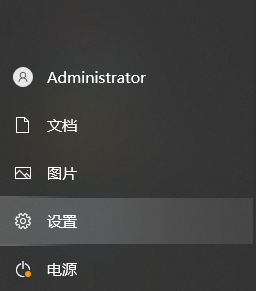
2.进入设置页面,找到“更新与安全”。
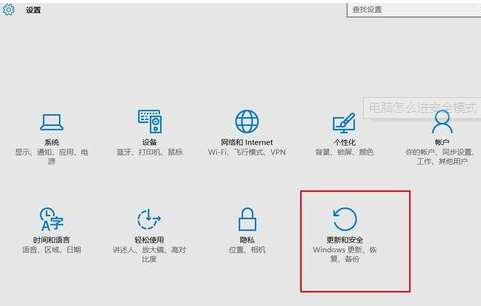
3.更新和安全左侧界面点击“修复”,点击高级启动中的“立即重启”按钮。
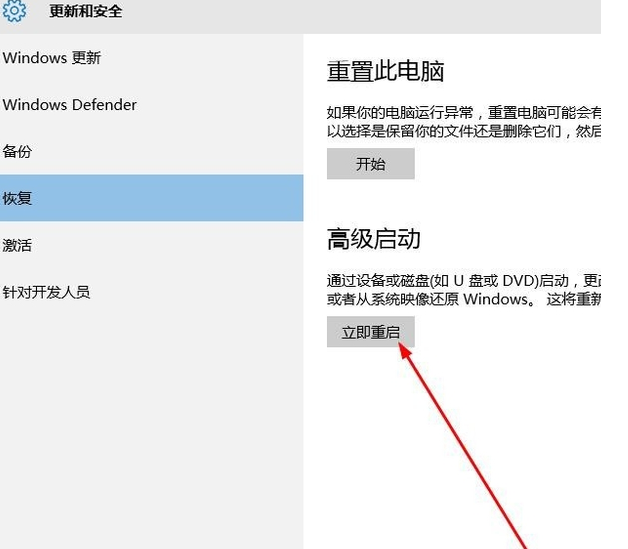
4.系统会进入到安全操作界面,此时我们选择'疑难解答",
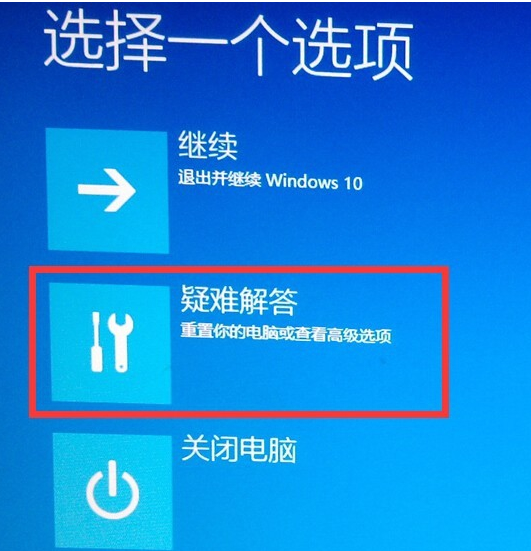
5.进入疑难解答页面后,点击“高级选项”。
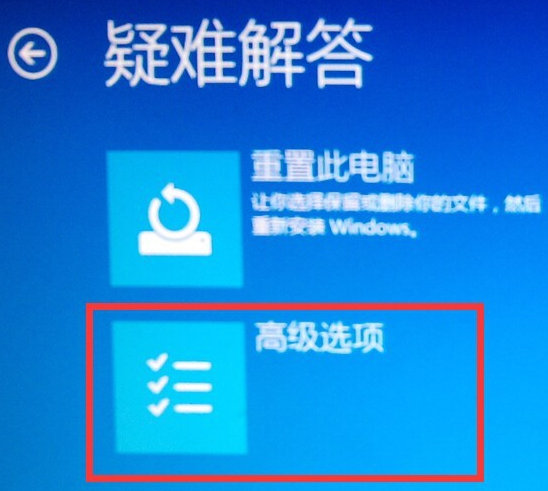
6.进入到高级选项页面后,我们找到“启动设置"选项。
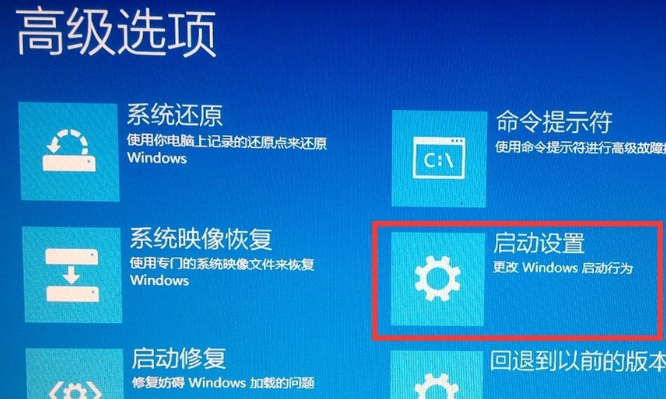
7.点进去,点击”重启“重新启动计算机,当进入到设置页面时,我们可以看见有9个选项,我们要选择启用安全模式,按F4进入'启用安全模式‘页面。

8.接着电脑就自动进入到安全模式了。
以上就是电脑怎么进入安全模式的教程,现在知道如何进入计算机安全模式了吧?希望能够帮助到你。
 有用
26
有用
26


 小白系统
小白系统


 1000
1000 1000
1000 1000
1000 1000
1000 1000
1000 1000
1000 1000
1000 1000
1000 1000
1000 1000
1000猜您喜欢
- w8纯净版系统安装教程2016/11/06
- 戴尔台式机重装系统后进不了系统..2022/06/27
- 重装系统100元贵吗怎么重装系统呢..2022/09/17
- 电脑系统怎么重装win7u盘启动的教程..2022/01/01
- 电脑上的系统还原在哪里设置..2021/05/26
- u盘一键重装系统教程2016/12/26
相关推荐
- 小编教你激活office20102017/08/29
- 重装系统后驱动怎么装的教程..2022/11/13
- 操作系统是什么,操作系统概述..2022/10/27
- 电脑怎样进入安全模式,小编教你如何解..2017/11/24
- 新购买的电脑系统怎么安装图文教程..2021/05/06
- windows7 64位与32旗舰版区别2016/11/22

















